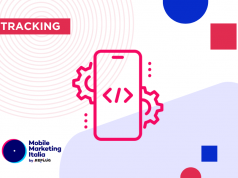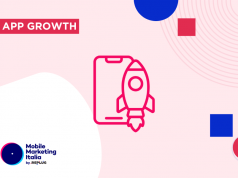Di REPLUG
Perché alcune app hanno successo nel Play Store mentre altre restano indietro? La differenza sta nel padroneggiare uno strumento cruciale per tutte le app Android: la Google Play Console .
Con oltre 3 miliardi di dispositivi Android attivi in tutto il mondo, Google Play Console rappresenta uno strumento dal potenziale incredibilmente elevato per tutti gli sviluppatori di app.
Ti stai chiedendo come sfruttare Google Play Console per distinguerti? Continua a leggere.
Questa guida ti fornirà le conoscenze per ottimizzare la visibilità della tua app, coinvolgere il tuo pubblico di riferimento in modo più efficace e semplificare il tuo processo di sviluppo.
Siamo REPLUG, un’agenzia di marketing per app con sede a Berlino. Contattaci oggi stesso se stai cercando soluzioni per promuovere la tua app tramite marketing mobile.
1. Che cos’è Google Play Console?
Partiamo dalle basi, definendo Google Play Console ed evidenziandone i principali vantaggi e funzionalità per gli sviluppatori.
Google Play Console è la piattaforma di gestione e reporting per le app Android elencate nel Google Play Store. Fornisce dati affidabili e degni di fiducia direttamente da Google.
Google Play Console si rivolge principalmente a due tipologie di utenti:
- Sviluppatori di app: concentrati sullo sviluppo, la pubblicazione e il monitoraggio delle prestazioni tecniche delle loro app.
- App Marketer: si dedicano all’ottimizzazione della propria presenza nel Google Play Store, migliorando i tassi di conversione e monitorando le prestazioni delle loro app sullo store.
Caratteristiche principali e vantaggi per gli sviluppatori
La Google Play Developer Console consente agli sviluppatori di pubblicare e monitorare le prestazioni delle proprie app all’interno del Google Play Store.
Alcune delle caratteristiche principali di questo strumento includono:
- App Release Management : consente agli sviluppatori di rilasciare app sul Google Play Store e di gestirne la distribuzione tra diverse regioni e dispositivi.
- Metriche sulle prestazioni delle app : fornisce metriche agli sviluppatori per analizzare le prestazioni delle loro app, inclusi download dell’app, valutazioni degli utenti e recensioni.
- Report sull’acquisizione degli utenti : forniscono informazioni sulle fonti di acquisizione degli utenti, aiutando gli sviluppatori a comprendere come gli utenti scoprono e installano le loro app.
- Revenue Analytics : consente agli sviluppatori di monitorare i ricavi delle loro app, inclusi gli acquisti in-app e gli abbonamenti, e di analizzare i flussi di entrate.
- Opzioni di monetizzazione : offre vari metodi di monetizzazione, come annunci in-app, acquisti in-app e abbonamenti, per aiutare gli sviluppatori a generare entrate dalle loro app.
- Analisi della qualità dell’app : aiuta gli sviluppatori ad analizzare la qualità delle loro app e a identificare potenziali problemi, come arresti anomali o ANR (applicazione non risponde).
- API della Developer Console : consentono agli sviluppatori di automatizzare le attività e integrare i propri flussi di lavoro con servizi di terze parti utilizzando le API di Google Play Console.
- Strumenti di test e debug : strumenti per test e debug, come test alpha e beta, per aiutare gli sviluppatori a testare le loro app prima del rilascio pubblico.
- Esperimenti sulla scheda dello Store : gli sviluppatori possono testare diverse icone, screenshot e descrizioni delle app per determinare quali offrono le prestazioni migliori.
- Strumenti di localizzazione : aiutano gli sviluppatori a tradurre le loro app in diverse lingue e a raggiungere un pubblico globale.
NB : per ottenere una misurazione e un tracciamento accurati al 100%, le soluzioni migliori sono gli MMP e gli strumenti specifici ASO come AppTweak, AppRadar, SplitMetrics e altri.
Dai un’occhiata alla nostra guida sugli strumenti ASO per il 2024 e inizia.
2. Come iniziare a usare Google Play Console
Dopo una breve panoramica, esploriamo le impostazioni di Google Play Console e come è possibile navigare nella sua dashboard.
Impostazione del tuo account sviluppatore
Per utilizzare Google Play Console, gli sviluppatori devono registrarsi per un account sviluppatore con Google, il che comporta una quota di registrazione una tantum di $ 25. Una volta registrati, gli sviluppatori possono creare o gestire nuove app aggiungendole alla console.
Gli sviluppatori possono utilizzare la console per analizzare il comportamento e il coinvolgimento degli utenti, comprese le metriche di utilizzo delle app e i report sugli arresti anomali, per ottimizzare le prestazioni di un’app nel Google Play Store.
La console consente inoltre agli sviluppatori di gestire la scheda dell’app nello store, aggiornando la descrizione dell’app, gli screenshot e le informazioni sui prezzi.
Navigazione nella dashboard: guida per principianti
Visualizzerai la dashboard principale quando accedi al tuo account Google Play Console e selezioni la tua app. Questa dashboard include messaggi della posta in arrivo, una panoramica delle statistiche e una barra laterale sinistra con opzioni aggiuntive.
La dashboard principale fornisce una panoramica delle prestazioni, dello stato di salute e della stabilità tecnica della tua app. Qui puoi controllare:
- Gli indicatori chiave di prestazione (KPI) selezionati includono nuovi utenti acquisiti, fatturato, utenti persi, arresti anomali dell’app e valutazioni giornaliere.
- Prestazioni delle schede dei negozi , comprese fonti di traffico, tassi di conversione e Paesi principali.
- Dati Android Vitals.
- Panoramica di valutazioni e recensioni.
- Servizi pre-lancio.
- Dimensioni dell’app.
- Altri elementi rilevanti per la tua app.
Panoramica della dashboard di Google Play Console. Fonte JMango360
3. Come pubblicare la tua app su Google Play Console
Ora esaminiamo la procedura per pubblicare la tua app Android su Google Play Console.
Preparazione dell’app per l’invio
Prima di pubblicare la tua app sul Google Play Store, tieni in considerazione alcuni aspetti preliminari.
Prima di tutto, assicurati di avere screenshot di alta qualità dell’app, descrizioni dell’app e l’ APK compilato ( Android Application Package ) pronto mentre procedi con il caricamento della tua app su Google Play.
Leggi il nostro articolo sugli screenshot e le dimensioni di Google Play per saperne di più su questo argomento .
Gli esperti consigliano di iscriversi a Play App Signing se si prevede di inviare un Android App Bundle . Questo servizio archivia in modo sicuro la chiave di firma dell’app sull’infrastruttura di Google e offre vari miglioramenti della sicurezza.
Siate consapevoli del limite di dimensione del download compresso . Google Play supporta download di app compresse fino a 150 MB o meno. Se la vostra app supera questo limite, dovete eliminare il codice e le risorse inutilizzate e applicare altre tecniche di minimizzazione dell’app per ridurne le dimensioni.
Il processo di pubblicazione
Ora vedremo tutti i passaggi più importanti per pubblicare un’app Android tramite Google Play Console.
Nota: se la tua app prevede acquisti in-app, collega il tuo account sviluppatore Google Play Console a un account Google Merchant e segui i consigli di Google per la sua configurazione.
Passaggio 1: creare l’applicazione
Per creare un’applicazione, ci sono alcuni passaggi essenziali che devi seguire:
- Fare clic su – Menu > Tutte le applicazioni.
- Selezionare l’opzione “Crea applicazione”.
Successivamente, Google Play Console ti chiederà di inserire i dettagli di base dell’app, come:
- Nome dell’app
- Lingua predefinita
- App o gioco (per distinguere se la tua app è un gioco o meno)
- Gratuito o a pagamento
Ecco come apparirà la tua schermata:
Passaggio 2: Elenco del Google Play Store
Il passaggio successivo per caricare la tua app su Google Play Console è compilare le informazioni essenziali per l’ elenco dell’applicazione .
Dopo aver cliccato su “Crea app”, la Play Console ti guiderà verso una dashboard consolidata in cui dovrai inserire i dettagli necessari per configurare la tua app.
Google Play Console ti chiederà quindi di specificare il nome della tua app , fornire una breve descrizione e aggiungere una descrizione completa (fino a 4000 caratteri) . Qui puoi iniziare ad aggiungere parole chiave pertinenti in modo che la tua app raggiunga il pubblico giusto.
Nella fase successiva, saranno richiesti ulteriori dettagli. Eccone un elenco:
- Screenshot (da 2 a 8 in numero, JPG o PNG. Il rapporto non deve superare 2:)
- Icona (512 X 512, PNG, dimensione massima del file: 1024 KB)
- Localizzazione
- Tipo di applicazione e categorizzazione
- Dettagli di contatto
- politica sulla riservatezza
Hai bisogno di aiuto con la ricerca di parole chiave o per ottimizzare il profilo della tua app? Scopri i nostri servizi di App Store Optimization .
Fase 3 – Valutazione dei contenuti
Il prossimo passo critico è completare il questionario di classificazione dei contenuti. Senza una classificazione dei contenuti, Google classificherà la tua app come Sottovalutata e potrebbe rimuoverla dal Google Play Store.
Dopo aver cliccato sull’opzione di classificazione dei contenuti, dovrai andare su “Inizia questionario” e compilare le informazioni relative alla categoria della tua app (gioco, social media, ecc.) e altre specifiche dell’app, come le seguenti:
Passaggio 4: carica la tua app
Caricare l’APK sulla Google Play Console è il primo passo per pubblicare la tua app e sottoporla alla revisione di Google.
Prima di caricare, decidi il tipo di rilascio. Puoi scegliere tra:
- Test interno (fino a 100 tester).
- Test chiuso (gruppo specifico).
- Versione di produzione (tutti gli utenti del Play Store nei paesi selezionati).
- Test aperto (Google Play App Tester e utenti che si iscrivono tramite la tua scheda).
Dopo aver deciso, vai alla dashboard e seleziona “Crea una nuova versione”.
Dopo aver selezionato “Crea una nuova versione”, verrai reindirizzato a una dashboard in cui potrai caricare i bundle dell’app e i dettagli della versione.
Dopo aver inserito tutti i dettagli, conferma che tutto è corretto. Vai alla scheda “App Releases”, seleziona “Manage Production”, quindi “Edit Release”. Fai clic su “Review”, quindi su “Start rollout to production” e infine su “Confirm”.
La tua app è ora caricata correttamente sul Google Play Store.
Attendi che Google esamini e approvi la tua app, il che può richiedere da poche ore a 7 giorni. Preparati sia alla pubblicazione di successo che alle revisioni necessarie.
Aree comuni da evitare nell’invio di app
Quando pubblichi la tua app, devi assicurarti che sia conforme alle linee guida di Google Play Console.
Ecco perché dovresti evitare qualsiasi cosa legata a comportamenti ingannevoli (informazioni o affermazioni false o fuorvianti per descrivere la tua app), furto d’identità o contenuti limitati (come contenuti sessualmente espliciti, incitamento all’odio, ecc.).
Per ulteriori informazioni sulle best practice su Play Console, visita questa pagina del supporto Google .
4. Monetizza la tua app tramite Google Play Console
Ora che hai pubblicato la tua app, vediamo come puoi monetizzarla.
Panoramica delle opzioni di monetizzazione
Nella sezione Monetizzazione della Google Play Console puoi trovare tre opzioni principali: Prodotti , Codici promozionali e Rapporti finanziari .
Innanzitutto c’è la sezione Prodotti, che comprende tre sotto-schede principali:
- La funzione Prezzi app è utile per stabilire il prezzo della tua app se non è gratuita.
- Prodotti in-app , dove puoi creare prodotti da vendere, come contenuti premium o vantaggi extra.
- Abbonamenti che offrono contenuti o servizi ricorrenti o prepagati, come un’app di notizie con contenuti riservati.
Impostazione degli acquisti in-app e degli abbonamenti
Dovrai utilizzare la sezione Codici promozionali per gestire i codici promozionali e incoraggiare gli acquisti in-app.
Questa scheda è piuttosto semplice: se la tua app supporta gli acquisti in-app, puoi offrire ai clienti codici promozionali per motivarli a utilizzare una delle tue offerte.
Analisi dei dati sui ricavi
Infine, dovrai utilizzare la scheda Rapporti finanziari per analizzare i ricavi e la tua performance finanziaria in generale.
Qui potrai vedere:
- Ricavi totali , ricavi per utente e numero di acquirenti.
- Orientamento strategico sulla monetizzazione dei prodotti in-app e nuove opportunità.
- Dettagli dell’abbonamento , inclusi mantenimento e annullamenti.
- Analisi approfondita dei ricavi e degli acquirenti.
- Tassi di conversione per coorte.
5. Informazioni sulle funzionalità e sugli strumenti avanzati
In questa sezione esploreremo alcune funzionalità avanzate che ti consentiranno di padroneggiare Google Play Console.
Test A/B
Per eseguire un test A/B, accedi al tuo account Google Play Console, seleziona la tua app e vai alla scheda “Esperimenti della scheda dello Store” in “Presenza nello Store”.
Per prima cosa, assegna al tuo esperimento un titolo descrittivo, così da poterlo identificare facilmente in seguito.
Quindi, scegli il tipo di inserzione del negozio da testare. Se non utilizzi le pagine di inserzione del negozio personalizzate, la tua unica opzione sarà l’inserzione del negozio principale.
Infine, seleziona il tipo di esperimento: scegli la lingua predefinita o opta per un esperimento localizzato.
Definisci i tuoi obiettivi per i test A/B
Devi perfezionare le tue impostazioni per far funzionare correttamente il tuo test A/B . Ecco un elenco di cose che dovresti tenere a mente:
- Target Metric : scegli tra Retained first-time installers e First-time installers. I Retained first-time installers dovrebbero concentrarsi sugli utenti che mantengono la tua app per almeno un giorno.
- Varianti : seleziona il numero di varianti da testare rispetto all’attuale elenco del negozio. Il test di una singola variante termina più velocemente. Inizia con una variante finché non ti senti a tuo agio con lo strumento.
- Pubblico dell’esperimento : decidi quale percentuale di visitatori del negozio vedrà la variante sperimentale rispetto all’elenco attuale. Il traffico è suddiviso equamente tra le varianti nei test multi-variante.
- Effetto minimo rilevabile (MDE) : scegli una percentuale preimpostata per determinare il numero di installazioni necessarie per un test riuscito. Google Play fornisce stime in base alla tua selezione.
- Livello di confidenza : seleziona tra quattro intervalli di confidenza. Un livello di confidenza più alto significa risultati più accurati ma richiede più installazioni. Si consiglia un livello di confidenza del 95%.
- Condizioni di completamento : controlla quando probabilmente il tuo esperimento terminerà in giorni e il numero di installatori per la prima volta necessari. Modifica le stime cliccando su “Modifica stime”.
Configurazione variante
Successivamente, seleziona l’attributo da testare e progetta le varianti del test.
Per ogni localizzazione è necessario testare un attributo alla volta.
A seconda del numero di varianti selezionate in precedenza, avrai una o più varianti da personalizzare. Ogni variante dovrebbe avere un nome univoco e il testo o l’immagine da testare rispetto all’attuale elenco del negozio.
Il pannello di configurazione della variante apparirà così:
Test beta e report pre-lancio
Eseguendo test beta sulla Google Play Console, gli sviluppatori possono raccogliere feedback da utenti reali e garantire che l’app funzioni bene su diversi dispositivi e in diverse condizioni.
I report pre-lancio forniscono informazioni dettagliate su arresti anomali, prestazioni e vulnerabilità della sicurezza, aiutando a ottimizzare la stabilità dell’app e l’esperienza utente.
Questo approccio aumenta la probabilità di un lancio di successo e di un’accoglienza positiva sul Google Play Store.
Cerchi modi per rendere più fluido il processo di onboarding della tua app utente? Scarica il nostro ebook su questo argomento e diventa un maestro dell’onboarding.
Utilizzo della Play Console per migliorare la sicurezza delle app
Google Play mette a disposizione dei propri utenti il programma App Security Improvement .
Il programma offre suggerimenti e raccomandazioni per creare app più sicure e identifica potenziali miglioramenti della sicurezza quando le tue app vengono caricate su Google Play.
Finora, ha aiutato gli sviluppatori a correggere oltre 1.000.000 di app su Google Play.
Suggerimenti per la localizzazione e l’espansione globale
Puoi aggiungere traduzioni alla pagina della scheda dello store della tua app, ai file APK, alle stringhe o ai prodotti in-app per offrire un’esperienza localizzata agli utenti di tutto il mondo.
Queste traduzioni possono essere aggiunte manualmente, acquistate tramite Google Play Console o generate utilizzando il servizio di traduzione automatica gratuito di Play Console per alcune lingue selezionate.
6. Mantenere il passo con le politiche di Google Play Console
Se vuoi che la tua app abbia successo, è quasi obbligatorio che sia sempre aggiornata con le policy di Google Play Console.
Alla fine della nostra guida, impareremo come orientarci tra le policy della Play Console nel 2024 e daremo alcuni suggerimenti per mantenere la tua app sempre disponibile.
Esplorazione delle ultime norme di Google Play nel 2024
Prima di rilasciare la tua app, devi fornire a Google le seguenti informazioni sul contenuto della tua app:
- La sicurezza dei dati è il settore in cui devi condividere le pratiche di privacy e sicurezza della tua app.
- Invio dell’informativa sulla privacy .
- Se la tua app contiene annunci pubblicitari .
- Istruzioni per l’accesso all’app , se si utilizzano moduli di accesso e autenticazione.
- Una classificazione dei contenuti che ricevi dalle autorità di classificazione ufficiali.
- Chi è il tuo pubblico di riferimento ?
- Se hai un’app di notizie .
Inviando tempestivamente tutte queste informazioni potrai lanciare la tua app senza limitazioni.
Suggerimenti sulla conformità per mantenere la tua app sempre disponibile
Per garantire che la tua app rimanga disponibile su Google Play, rivedi regolarmente le sue norme e aggiornala per soddisfare i nuovi requisiti.
Includi descrizioni accurate delle app , evita contenuti fuorvianti e garantisci la privacy degli utenti implementando solide pratiche di protezione dei dati .
Risolvi tempestivamente i problemi segnalati e mantieni la trasparenza sui permessi delle app e sull’utilizzo dei dati. Mantenendoti conforme, puoi impedire che la tua app venga rimossa e mantenere una presenza affidabile sulla piattaforma.
Conclusione: come massimizzare il tuo successo con Google Play Console
Google Play Console è uno strumento essenziale per tutti gli sviluppatori e gli addetti al marketing che vogliono avere successo nel mercato delle app, in particolare su Google Play.
In questa guida, abbiamo discusso gli elementi essenziali di Google Play Console, come pubblicare la tua app tramite Play Console, come monetizzarla e come rispettare le sue policy.
Se vuoi migliorare l’ottimizzazione del Play Store o hai bisogno di aiuto per potenziare la tua app, contattaci oggi stesso!
Domande frequenti
1. Come eliminare l’account Google Play Console?
Google Play Console non offre un’opzione diretta per eliminare il tuo account dall’interfaccia. Dovrai contattare il supporto di Google Play Console per ricevere assistenza.
2. Come cambiare la lingua della Google Play Console?
Per cambiare la lingua nella Console di amministrazione, devi aggiornare la lingua preferita per i servizi Google.
3. A cosa serve Google Play Console?
Google Play Console consente agli sviluppatori di app e ai responsabili del marketing di comprendere meglio la crescita delle loro app, le prestazioni tecniche, come arresti anomali o problemi di visualizzazione, e gli aspetti finanziari.